Kysymys
Ongelma: ActiveX-virheen 429 korjaaminen Windowsissa?
Työskentelin Excelin kanssa ja se kaatui. Minun oli pakko sulkea ohjelma ja sain "Ajonaikaisen virheen 429: ActiveX-komponentti ei voi luoda esine.” virhe. Luulin sen olevan kertaluonteinen ongelma. Se on kuitenkin tapahtunut muutaman kerran. Onko tietokoneessani jotain vikaa?
Ratkaistu vastaus
ActiveX-virhe 429 kuuluu laajaan ajonaikaisten virheiden ryhmään. Se tapahtuu yleensä käyttämällä erilaisia Microsoft Office -ohjelmia, kuten Word tai Excel, Windows 10, 8 tai 7. Tärkeimmät syyt tämän virheen laukeamiseen voivat olla:
- vioittuneet rekisterimerkinnät;
- poistetut käyttöjärjestelmän tiedostot;
- ohjelman epätäydellinen asennus;
- vioittuneet järjestelmätiedostot;
- vioittuneet ohjelmatiedostot;
- haittaohjelmahyökkäys.
Jos joitain näistä ongelmista ilmenee, Windows sulkee parhaillaan käynnissä olevan ohjelman ja lähettää virhesanoman, jossa sanotaan:
"Ajonaikainen virhe '429': ActiveX-komponentti ei voi luoda objektia."
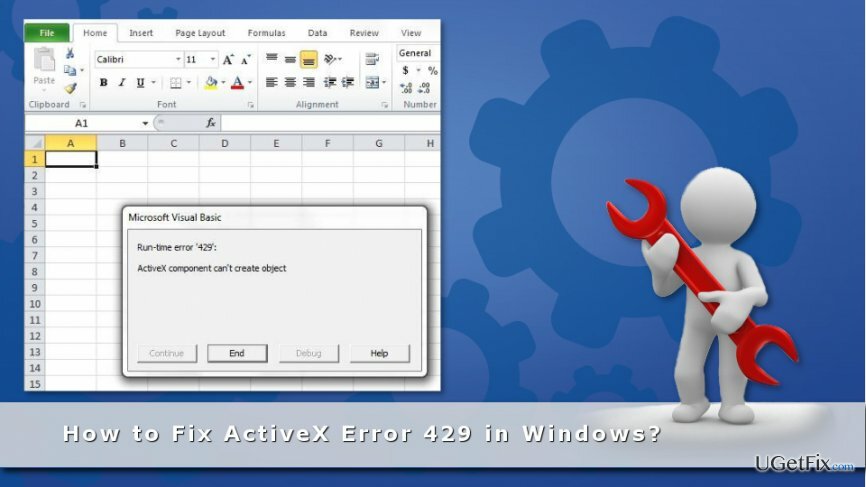
Vioittuneen järjestelmän korjaamiseksi sinun on ostettava lisensoitu versio Reimage Reimage.
Menetelmät ActiveX-virheen 429 korjaamiseksi
Vioittuneen järjestelmän korjaamiseksi sinun on ostettava lisensoitu versio Reimage Reimage.
Monet erilaiset ongelmat voivat aiheuttaa Active X Error 429:n, joten on olemassa joukko tapoja korjata se.
Menetelmä 1. Tarkista laite haittaohjelmien varalta
Vioittuneen järjestelmän korjaamiseksi sinun on ostettava lisensoitu versio Reimage Reimage.
Erilaiset tietokonevirukset voivat vahingoittaa järjestelmätiedostoja, vioittaa rekisteriä ja aiheuttaa muita ongelmia, jotka laukaisevat tämän virhesanoman. Tyypillisesti haittaohjelmahyökkäystä seuraa järjestelmän hidastuminen ja muita virheilmoituksia. Siksi, jos olet huomannut hyökkäyksen merkkejä, sinun tulee tarkistaa laite hyvämaineisella haittaohjelmien poistotyökalulla, kuten esim. ReimageMac-pesukone X9
Menetelmä 2. Rekisteröi ohjelma uudelleen
Vioittuneen järjestelmän korjaamiseksi sinun on ostettava lisensoitu versio Reimage Reimage.
Jos olet kohdannut virheen käyttäessäsi tiettyä ohjelmaa, se saattaa olla ongelman lähde. Joten sinun tulee rekisteröidä se uudelleen seuraavasti:
1. Kirjaudu sisään Windowsin järjestelmänvalvojan tili.
2. Avata Juosta sovellus painamalla Win-näppäin +R.
3. Kirjoita ohjelman koko polku (mukaan lukien exe-tiedosto) tekstikenttään, esimerkiksi: C:\\Program Files \\ Mozilla Firefox \\ firefox.exe \\ regserver
4. Klikkaus OK.
Menetelmä 3. Rekisteröi määritetty tiedosto uudelleen
Vioittuneen järjestelmän korjaamiseksi sinun on ostettava lisensoitu versio Reimage Reimage.
Active X -virhe 429 saattaa ilmetä vioittun tai poistetun tiedoston vuoksi. Jos virhesanoma ilmoittaa, että .ocx- tai .dll-tiedostossa on ongelma, sinun tulee rekisteröidä se uudelleen.
1. Avata Komentokehote:
Windows 10 ja 8: Paina Win-näppäin + X -> valitse Komentorivi (järjestelmänvalvoja) ilmestyneestä avattavasta valikosta.
Windows 7: Avaa Käynnistä -> Kirjoita "cmd" Windowsin hakukentässä -> valitse tarvittava tulos.
2. Anna komentokehotteessa vioittun tiedoston nimi, esimerkiksi regsvr32 Filename.ocx tai regsvr32 Filename.dll.
3. Korvaa tiedostonimi määritetyllä otsikolla.
4. Klikkaa Palautusavain tiedostojen uudelleenrekisteröintiä varten.
Menetelmä 4. Suorita System File Checker
Vioittuneen järjestelmän korjaamiseksi sinun on ostettava lisensoitu versio Reimage Reimage.
Vioittuneet järjestelmätiedostot voivat olla ActiveX-virheen 429 syy. Korjataksesi sen, sinun on suoritettava System File Checker, joka on Windowsin sisäänrakennettu ominaisuus.
1. Tulla sisään "cmd" Windowsin hakukentässä.
2. Napsauta hiiren kakkospainikkeella Komentokehote ja valitse Suorita järjestelmänvalvojana vaihtoehto.
3. Kirjoita komentokehote sfc /scannow ja napsauta Palautusavain.
4. Kun skannaus on ohi, saat tämän viestin:
"Windows Resource Protection löysi vioittuneet tiedostot ja korjasi ne onnistuneesti."
5. Käynnistä tietokoneesi uudelleen.
Sen jälkeen ActiveX 429 -ongelman ei pitäisi enää häiritä sinua.
Korjaa virheet automaattisesti
ugetfix.com-tiimi yrittää tehdä parhaansa auttaakseen käyttäjiä löytämään parhaat ratkaisut virheiden poistamiseen. Jos et halua kamppailla manuaalisten korjaustekniikoiden kanssa, käytä automaattista ohjelmistoa. Kaikki suositellut tuotteet ovat ammattilaistemme testaamia ja hyväksymiä. Alla on lueteltu työkalut, joita voit käyttää virheen korjaamiseen:
Tarjous
tee se nyt!
Lataa FixOnnellisuus
Takuu
tee se nyt!
Lataa FixOnnellisuus
Takuu
Jos et onnistunut korjaamaan virhettäsi Reimagen avulla, ota yhteyttä tukitiimiimme saadaksesi apua. Ole hyvä ja kerro meille kaikki tiedot, jotka mielestäsi meidän pitäisi tietää ongelmastasi.
Tämä patentoitu korjausprosessi käyttää 25 miljoonan komponentin tietokantaa, jotka voivat korvata käyttäjän tietokoneelta vaurioituneen tai puuttuvan tiedoston.
Vioittuneen järjestelmän korjaamiseksi sinun on ostettava lisensoitu versio Reimage haittaohjelmien poistotyökalu.

VPN on ratkaisevan tärkeä, kun se tulee käyttäjien yksityisyyttä. Online-seurantaohjelmia, kuten evästeitä, eivät voi käyttää vain sosiaalisen median alustat ja muut verkkosivustot, vaan myös Internet-palveluntarjoajasi ja hallitus. Vaikka käyttäisit turvallisimpia asetuksia verkkoselaimen kautta, sinua voidaan silti seurata Internetiin yhdistettyjen sovellusten kautta. Lisäksi yksityisyyteen keskittyvät selaimet, kuten Tor, eivät ole optimaalinen valinta alentuneiden yhteysnopeuksien vuoksi. Paras ratkaisu äärimmäiseen yksityisyytesi on Yksityinen Internet-yhteys – ole anonyymi ja turvallinen verkossa.
Tietojen palautusohjelmisto on yksi vaihtoehdoista, jotka voivat auttaa sinua palauttaa tiedostosi. Kun poistat tiedoston, se ei katoa ilmaan – se pysyy järjestelmässäsi niin kauan kuin sen päälle ei kirjoiteta uutta tietoa. Data Recovery Pro on palautusohjelmisto, joka etsii työkopioita poistetuista tiedostoista kiintolevyltäsi. Käyttämällä työkalua voit estää arvokkaiden asiakirjojen, koulutöiden, henkilökohtaisten kuvien ja muiden tärkeiden tiedostojen katoamisen.